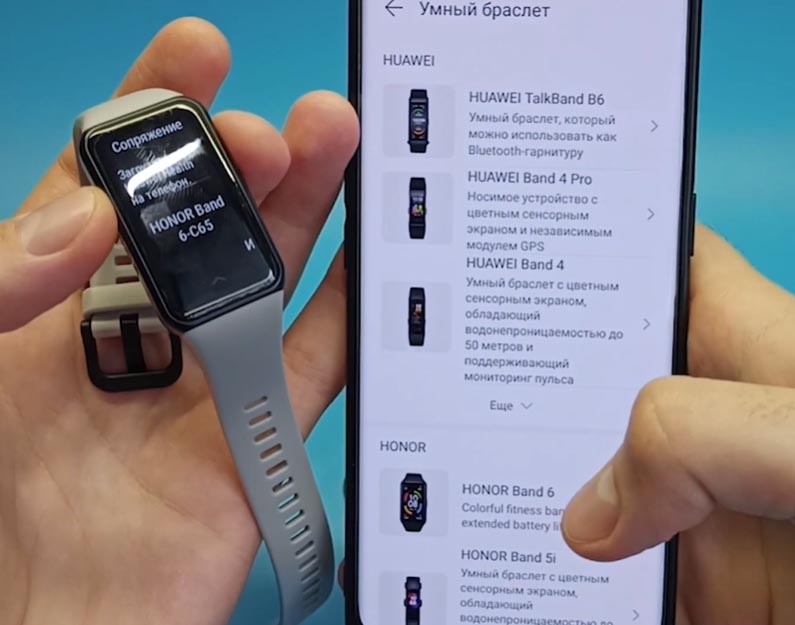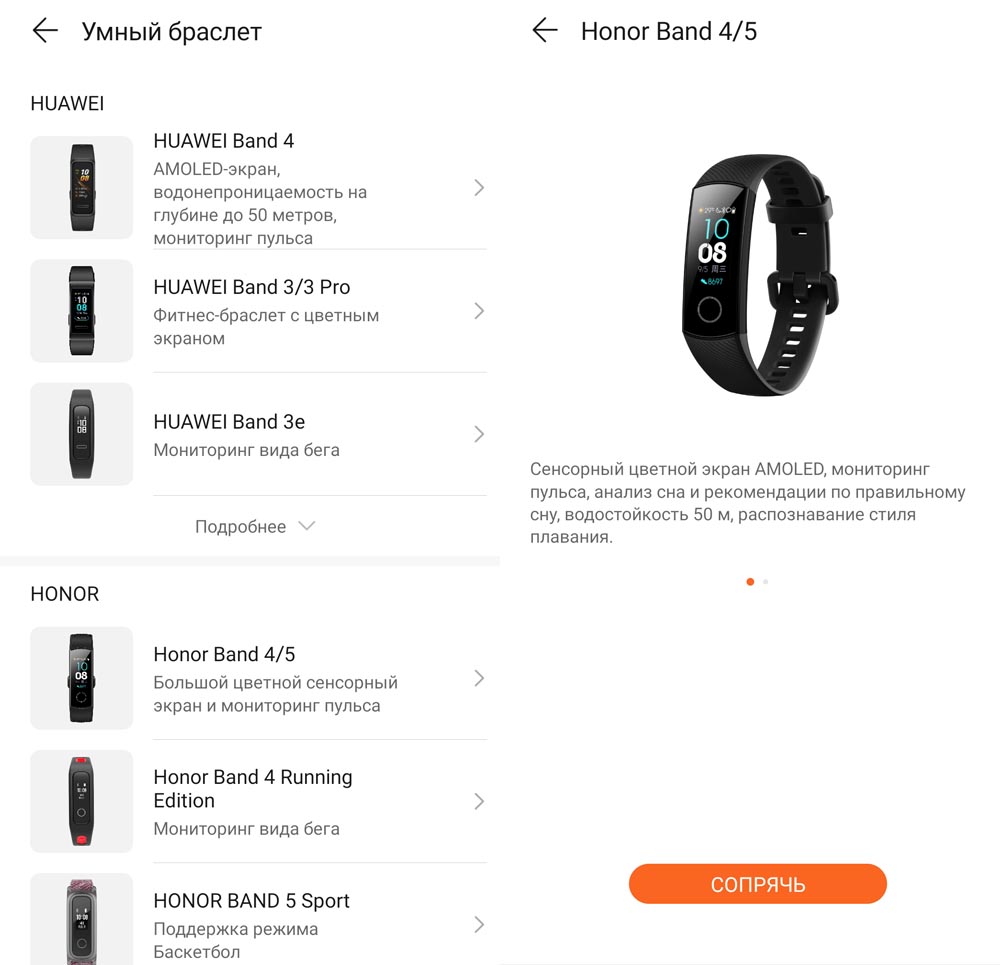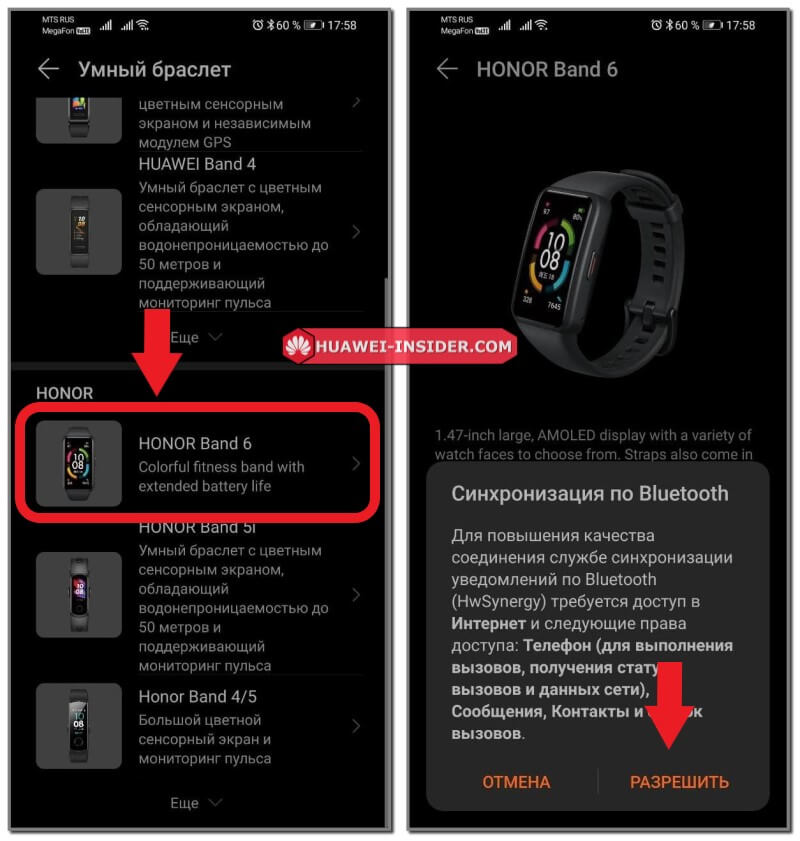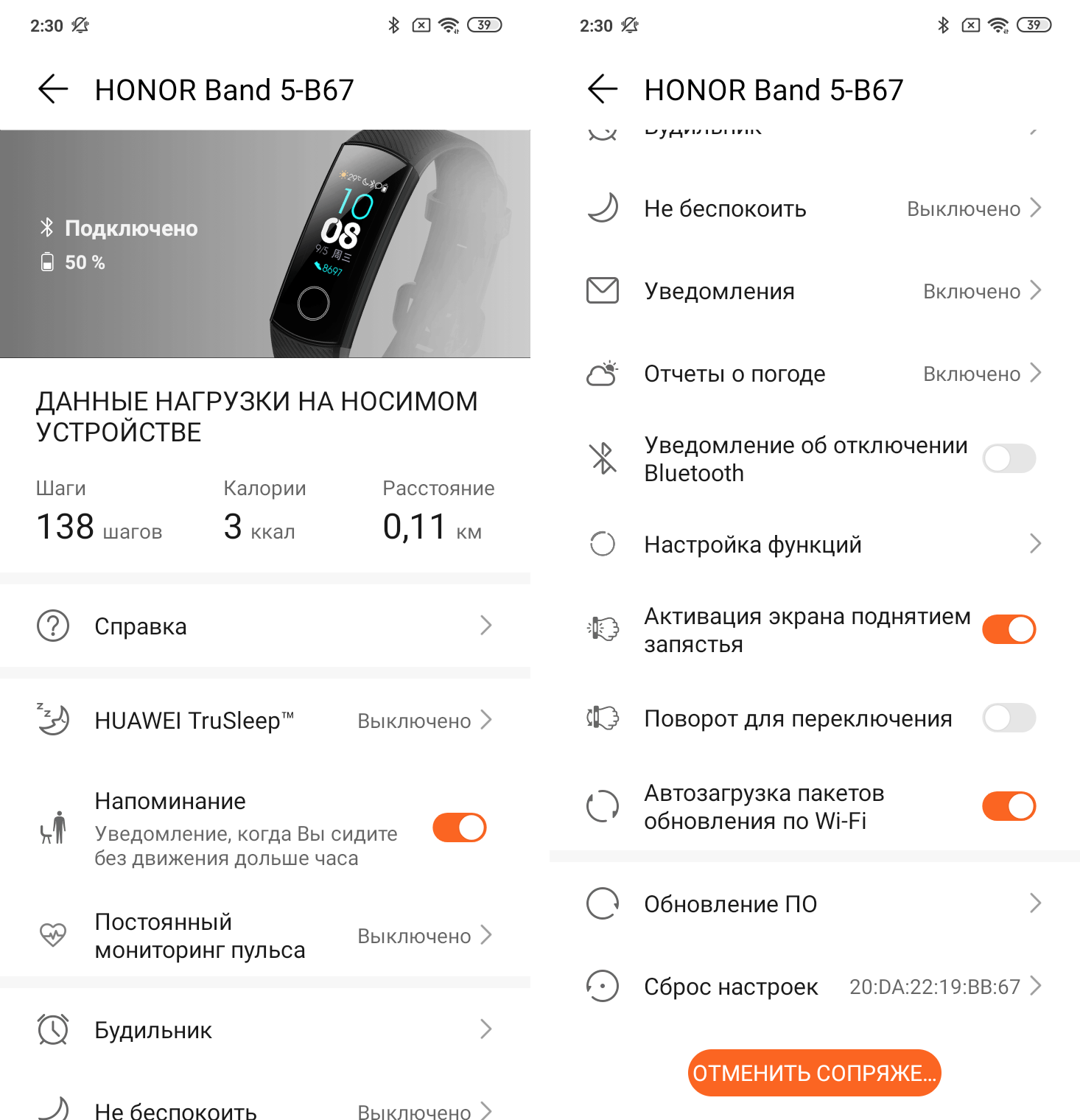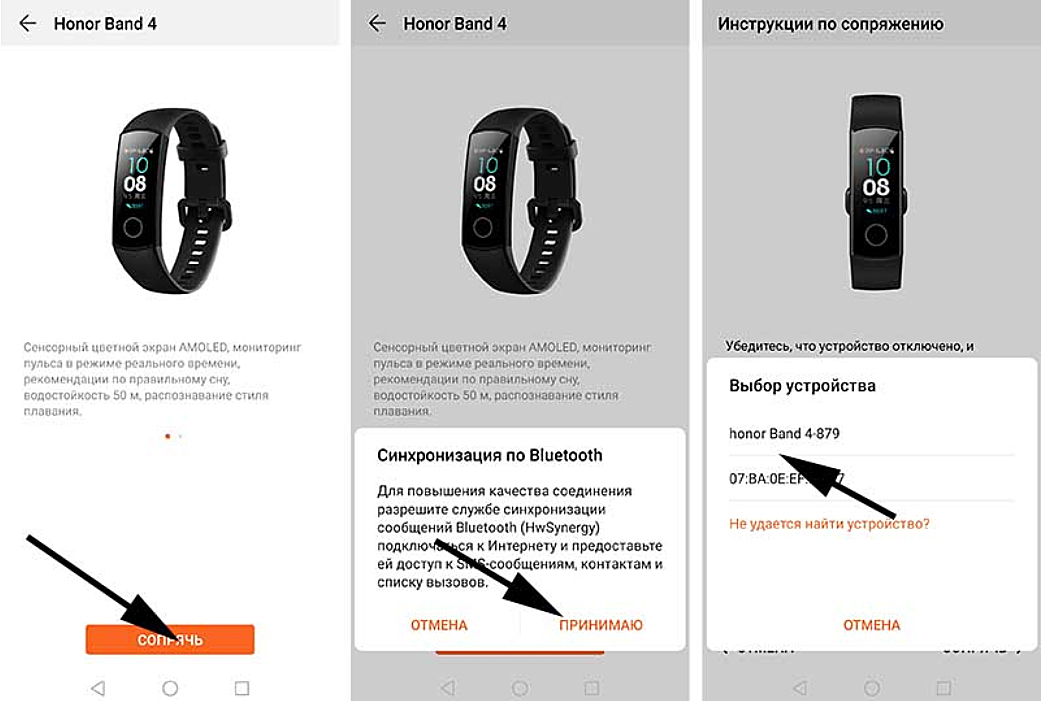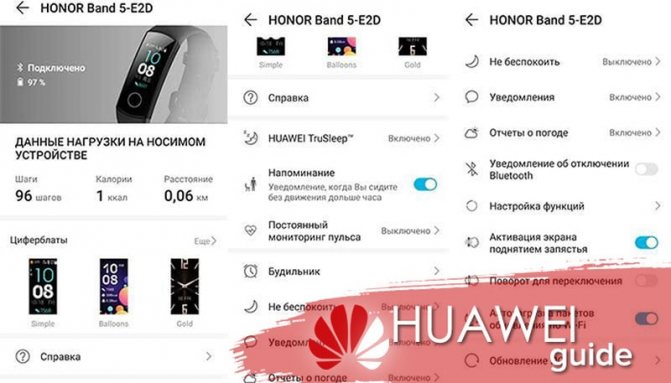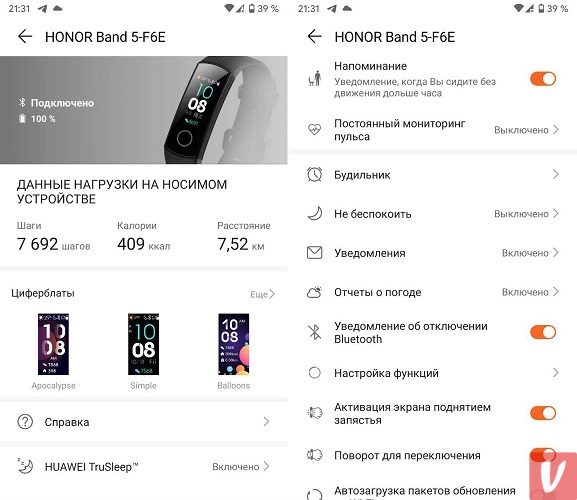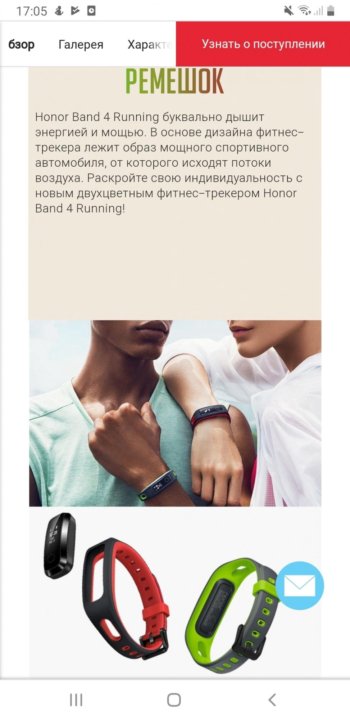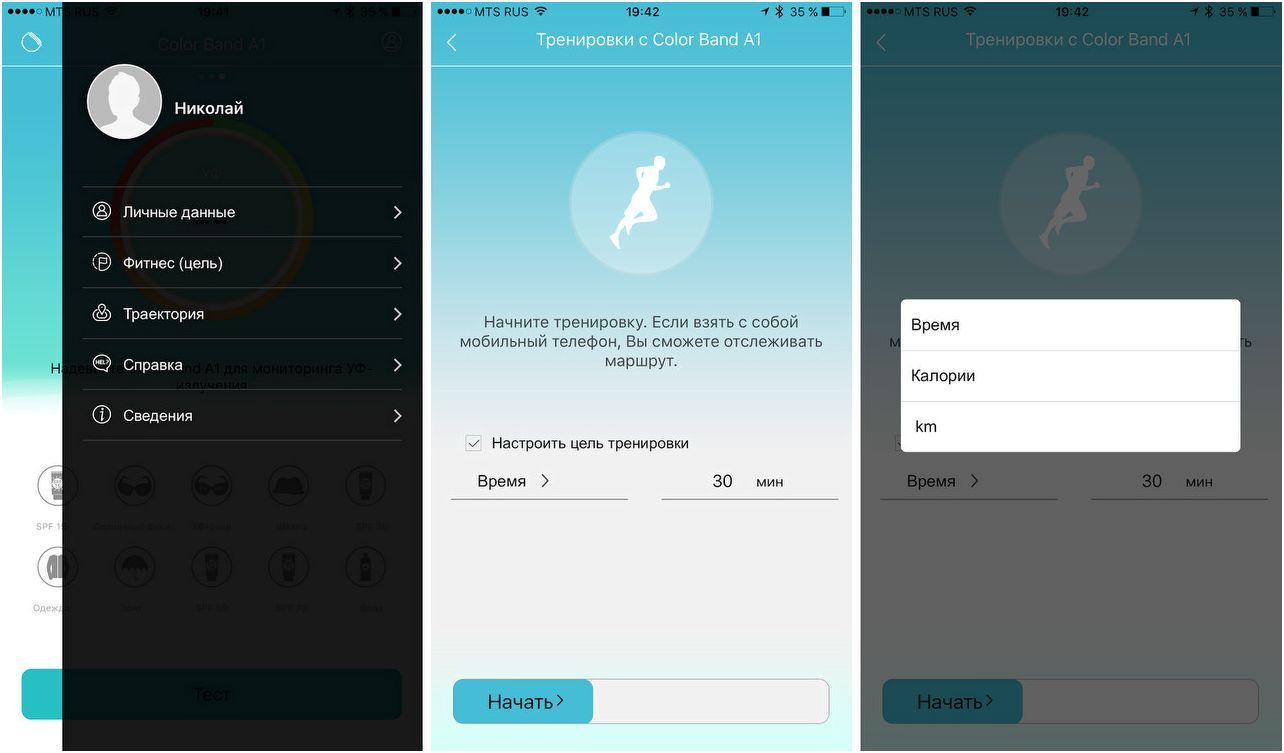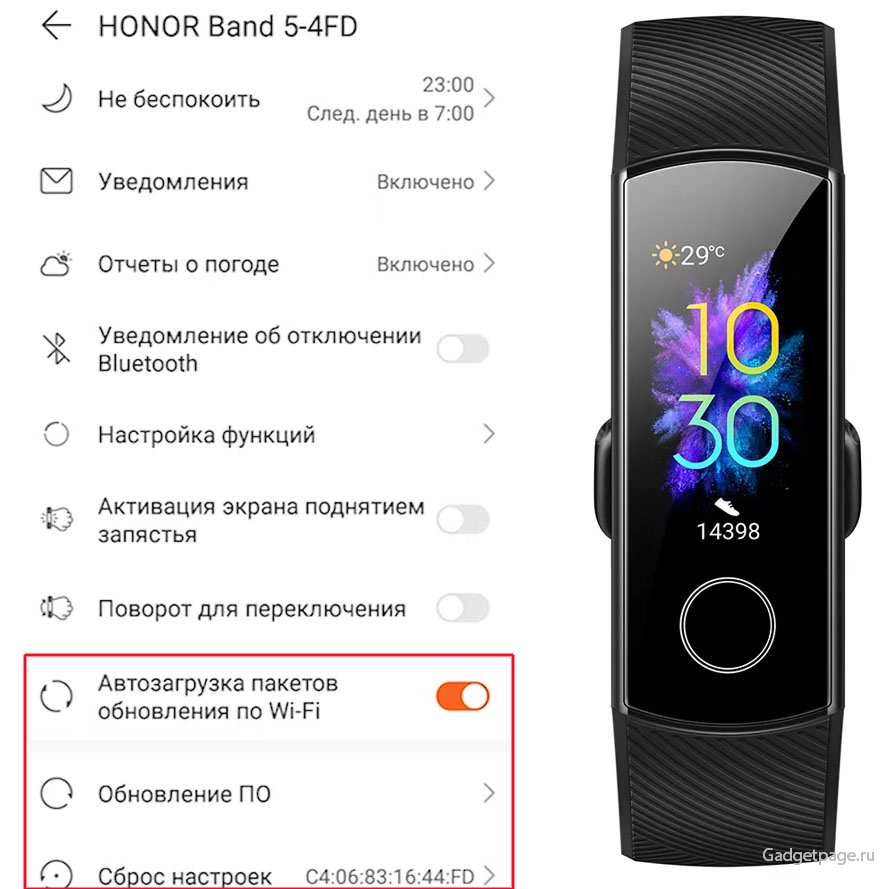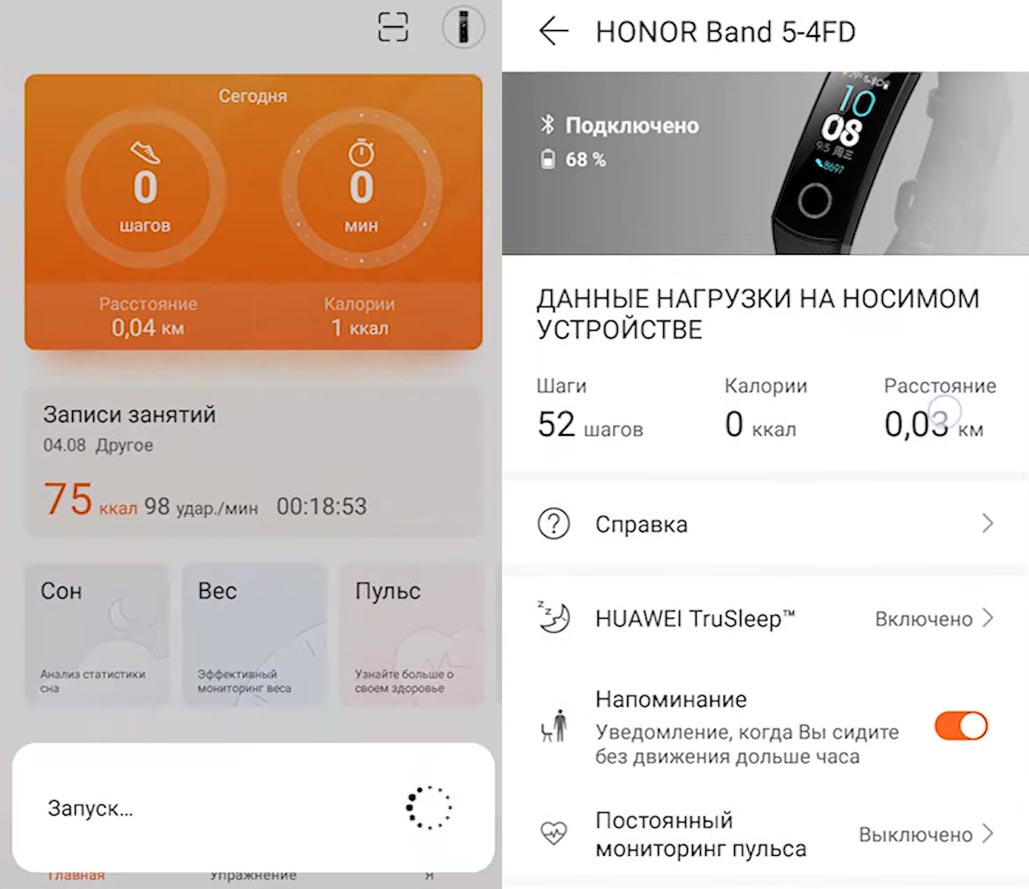Дизайн, материалы, компоновка элементов и эргономика
Если вы знакомы с предыдущим поколением браслета, то Honor Band 5 не удивит вас своим дизайном, ведь он выглядит ровно так же, как и Band 4. Форма у него скругленная, стекло выпуклое и на самом деле ничего сверхъестественного. Стандартный, классический внешний вид фитнес-трекера. Выделить можно разве что серебристое кольцо под дисплеем да узор на ремешке.
С другой стороны — такая неброскость может наоборот понравиться тем, кто предпочитает как раз строгий вид аксессуаров с минимальным количеством притягивающих внимание деталей. К тому же конкуренты тоже не далеко ушли, потому в данном вопросе предъявлять претензии этому трекеру я не буду

Материалы используются «правильные»: пластиковый корпус и стекло спереди. На последнем имеется неплохое олеофобное покрытие. Отпечатки и разводы при этом могут оставаться, но очень легко вытираются. Очевидно, что стеклянную фронтальную панель стоит расценивать как преимущество, ведь поцарапать её сложнее, чем пластиковую.
Габариты Honor Band 5 небольшие — 43×17,2×11,5 мм. Он даже меньше, чем ближайший и прямой конкурент от Xiaomi — Mi Smart Band 4. За счёт этого браслет от Honor будет хорошо смотреться даже на тонком запястье. С удобством тоже всё хорошо: за посторонние предметы браслет не цепляется и с одеждой с длинными рукавами хорошо уживается. Масса всего 22,7 г — вообще не напрягает, даже если носить его не снимая 24/7.
Спереди на модуле находится экран и сенсорная кнопка под ним в виде серебристого кольца. На торцах слева и справа есть небольшие пазы, благодаря которым трекер крепится к зарядному кредлу. Вверху и внизу — крепления для ремешка. Сзади находятся маркировки и надписи, чуть выступающее окошко с датчикам и пара контактов для зарядки.
Водонепроницаемость модуля заявлена до 50 метров (или 5 ATM). Думаю никаких проблем с этим моментом не возникнет при мытье рук, в душе или бассейне.
У меня на тесте Honor Band 5 черного цвета. Точнее, он во всех вариантах черный, могут отличаться лишь стандартные ремешки. Можно найти ещё темно-синий, зеленый и розовый.

Сделан ремешок из мягкой приятной резины, на внешней стороне есть узор в виде диагональных линий. Внутренняя часть уже менее грубая, содержит различные служебные тиснения. Материал приятный, у меня абсолютно никакого раздражения кожи или другого дискомфорта не вызывает.
Ремешок, как можно было догадаться, — съемный. Походит на классический для часов, ведь состоит из двух частей. Есть пластиковая застежка и держатель ремешка, который дополнительно крепиться к отверстиям на нём. Ремешок к модулю прикрепляется с помощью небольших съемных фиксаторов. Крепление ощущается надежным, думаю такое явление, как самовольное выпадание — здесь просто невозможно получить.
Где скачать циферблаты для Honor Band 6/5/4/3??
Циферблаты встроены и находятся в софте Хуавей. На данный момент, их около 60 штук. Каждый отличается дизайном, цветом, оформлением. Несмотря на это, создатели постоянно вводят новые варианты. Систематически посещайте раздел, смотрите бесплатные новинки. Гарантируем, каждый найдёт вариант для себя. Наиболее популярны:
- тени в темных оттенках с картинкой лебедя;
- легкий с минимумом вставок и дополнений;
- love piggy – дизайн с нарисованными свинками;
- evening – на экране появится розовый заяц в ярком костюме, шрифт состоит из разноцветных символов;
- геометрические темы подойдут для любителей нестандартных решений;
- поп – классическое оформление, стилизованное под 80 года;
- пиксель – составляющие оформление выполнены ярко и броско, мелкие детали четко отображена;
- jewels – тема с множеством стразов, блесток, которая подходит девушкам.
Как включить/выключить фонарик на телефонах Хонор и Хуавей
Как настроить Honor Band 5: инструкция на русском языке
Настройка параметров и полная настройка Honor Band 5 происходит двумя способами:
- первый — создание устройства под личные нужды, с указанием личных параметров, богатого функционала и реагирующего на все уведомления;
- второй — еще один режим энергосбережения без лишних уведомлений, но экономящий заряд устройства.
Проще говоря: когда вы настраиваете браслет себе с нуля, вы хотите активировать все функции и сразу, чтобы он светился, реагировал и показывал все уведомления на экране. Однако на практике вам придется довольно часто оставлять устройство на зарядке.
Второй вариант обеспечивает базовые уведомления будильника, звонки, отображение экстренных уведомлений, шагомер и пульс. Но при этом заряда расходуется в разы меньше и заряжать приходится реже. Связь между фитнес-трекером и телефоном осуществляется по каналу Bluetooth, который всегда должен быть активен.
Для конфигурации:
- заполнить личную информацию в приложении;
- запишите параметры тела и цель, которую вы хотели бы достичь с помощью регулярных упражнений и активности.
Первое включение Honor Band 5 — как правильно включить
После покупки фитнес-браслета вас ожидается первое включение, которое вызывает много вопросов у новичков. В Honor Band 5 не предусмотрено какой-либо механической кнопки включения/отключения, что часто вызывает вопросы у новоиспеченных владельцев. Чтобы включить Хонор Банд 5, достаточно повернуть запястье руки, на которой закреплено изделие. Если устройство не реагирует на такие действия, не стоит паниковать. В большинстве случаев причиной проблемы является слабый заряд аккумулятора. Чтобы исправить ситуацию, просто поставьте устройство на подзарядку.
После этого можно включить фитнес браслет Honor Band 5 первый раз и посмотреть установленные параметры. Их можно оставить в том состоянии, в котором предусмотрел производитель, или задать характеристики с учетом собственных интересов. После снятия с зарядки умный браслет будет показывать время и пускает к себе в меню.
Время работы от аккумулятора
В смарт-браслете используется несъёмный аккумулятор ёмкостью 100 мАч. Полного заряда батареи в среднем хватает на 9 дней работы – это без активации режима тренировок, но с мониторингом сна. Если использовать режим тренировки три-четыре раза в неделю и активные уведомления со смартфона, то Honor Band 5 разрядится через неделю.


В режиме круглосуточного мониторинга сердечного пульса, отслеживания сна, тренировок и отображения уведомлений со смартфона время работы фитнес-браслета снижается примерно до 6 дней.
Заряжается браслет достаточно быстро: 40-45 минут при подключении зарядного устройства к USB компьютера. Само зарядное устройство плотно крепится к трекеру.


Как заряжать?
Большинство производителей рекомендуют использовать источник питания с напряжением 5В и током 250 мА (0,25А). Но, на самом деле, источником питания может быть любой исправный блок питания на 5 вольт, вне зависимости от количества ампер. Устройство не возьмет больше тока, чем ему нужно. Также для зарядки подойдет USB-порт компьютера, ноутбука или повербанка.
Заряжайте аккумулятор Honor Band 6 с помощью кабеля из комплекта. Сначала совместите контакты на обратной стороне браслета с контактами на зарядном кабеле. Неправильно подключить не получится, так как магнит просто сместит коннектор в случае неправильной полярности. Затем подключите разъем USB-A к источнику питания. После этого на экране появится индикатор зарядки уровень заряда батареи.
Полная зарядка занимает около 65 минут. 5 – 10 минут на зарядке достаточно для нескольких дней автономной работы. Желательно не допускать полной разрядки аккумулятора.
Сообщения
Первый пункт меню — «Сообщения». Здесь отображаются все непрочитанные уведомления, которые были получены на телефоне. Они хранятся в памяти до тех пор, пока вы их не прочитаете. Сделать это можно прямо отсюда с экрана трекера.
В мобильном приложении же есть возможность детально настроить, когда браслет будет или не будет их получать, а также с каких приложений. Забегая вперед скажу, что оповещения можно активировать почти со всех установленных на телефон программ, а не только основных мессенджеров или SMS. Но при этом на Android есть возможность выбора конкретных приложений, а на iPhone — только 4 основных.
Множество других полезных функция запрятано в рубрике «Еще».
Ваше мнение – WiFi вреден?
Да 22.65%
Нет 77.35%
Проголосовало: 45029
- Таймер — возможность выставить обратный отсчет времени до срабатывания вибросигнала. Удобно, например, когда готовите макароны, чтобы не упустить момент и не переварить
- Секундомер — в представлении не нуждается
- Поиск телефона — если смартфон подключен в текущий момент к браслету, то на нем раздастся звонок. Не раз сам пользовался этой фишкой и находил потерянное устройство среди вещей в квартире
Синхронизация с телефоном
Honor Band 5 необходимо подключить к смартфону, иначе большинство функций будут недоступны. Для сопряжения и настройки есть фирменное приложение Huawei Health, которое еще называется «Здоровье». На телефонах Хуавей и Хонор оно предустановлено. Владельцам мобильных устройств от других производителей нужно самостоятельно скачать софт с App Gallery, Google Play или App Store. Если приложение уже установлено, обязательно обновите его до актуальной версии.
Открываем программу и соглашаемся с условиями использования. Даем соглашение на все запрашиваемые разрешения.
- Входим в аккаунт Huawei или регистрируемся.
- На стартовой странице открываем вкладку «Устройства» и кликаем «Добавить».
- Выбираем тип гаджета. В нашем случае это «умный» браслет.
- Далее указываем модель «Honor Band 4/5». Нажимаем по оранжевой кнопке «Сопрячь».
- Соглашаемся на использование сети Bluetooth. Ждем, пока телефон отыщет гаджеты, которые можно синхронизировать.
- Подтверждаем действие на экране часов. Далее кликаем «Выполнено».
- Начнется обновление, в среднем занимающее несколько минут. На браслет установится язык, который стоит на смартфоне.
Обратите внимание, что, если у вас смартфон НЕ Huawei или Honor, и приложение скачано с Google Play, будет ограниченное количество устройств, доступных к подключению. Единственный вариант — скачать App Gallery, и уже оттуда загрузить Health
Как настроить умный трекер Honor 5
В настройках устройства сразу же необходимо активировать уведомления. Вы сможете это сделать на главной странице вашего профиля, сместив регулятор вправо.
В профиле приложения Huawei Health мы также сможем настроить другие важные параметры браслета Хонор 5:
- Нажмите иконку с человеком внизу главной страницы приложения;
- Тапните по имени модели устройства;
- По умолчанию большинство датчиков выключено. В следующем окне вы сможете включить те, которые для вас могут быть необходимыми;
- Активируйте будильник или создайте несколько для будних дней и выходных. Они могут быть значительно эффективнее, чем будильник на мобильном телефоне;
- Выберите пункт «Уведомления». В нём можно настроить, чтобы на часах браслета Honor 5 отображались сообщения, которые приходят на ваши мессенджеры. Или включить уведомления из любых установленных на смартфоне приложений. Чтобы активировать любое из них, нажмите на регулятор напротив.
Большинство датчиков, которые могут работать автономно тратят большое количество заряда аккумулятора. Поэтому нужно оставить выключенными те из них, которыми вы точно пользоваться не будете для экономии батареи. Через настройки приложения вы можете отключить сопряжение с данным браслетом, чтобы подключить устройство другой фирмы или модели. В разделе «Мои данные» можно сбросить все счётчики, если в этом есть необходимость.
Инструкция, как подключить Honor Band 5 к телефону
Переходим к подключению умного браслета Honor Band 5 к телефону. Для этого в приложении Huawei Health заходим в меню «Устройства» с главного экрана
Для добавления фитнес трекера Honor жмем на плюсик в правом верхнем углу
Далее заходим в «Умный браслет»
И выбираем свою модель Huawei — нам нужен «Honor Band 4&5»
При выполнении поиска приложение предложит выбрать наш браслет Honor Band 5 для подключения к смартфону
И подтвердить создание пары на экране самого трекера нажатием на зеленую иконку.

После чего от нас еще раз попросят разрешить сопряжение между телефоном и фитнес трекером по Bluetooth и отправку уведомлений
Уведомления
Как подключить умный браслет Honor к телефону, чтобы получать уведомления: нужно активировать нужные флажки. Для этого в настройках есть два пункта: «Уведомления» и «Не беспокоить».
В меню «Не беспокоить» владелец может:
- Отключить любые уведомления на целый день;
- отключить уведомления на то время, когда браслет снят с руки;
- создать индивидуальное расписание, установив временные рамки, в которых запрещены или разрешены уведомления;
- активировать включение дисплея поднятием запястья.
Что касается меню «Уведомления», то тут есть разница между операционными системами телефонов. На Android можно разрешить, от каких приложений получать информацию, а на IOS (включая Iphone 12 Pro), список таких приложений ограничивается СМС, клиентами социальных сетей и строчкой «другие».
Как происходит первое включение
Перед первым запуском девайса присоединяете к нему зарядку и втыкаете всё это во внешний источник питания. Штатная инструкция содержит схематичное изображение подключения необходимых компонентов.
Как только Вы всё сделали, смарт-часы активируются и продемонстрируют китайский интерфейс.

После того, как включится Honor Band 4, поступит предложение насчёт необходимости инсталляции ПО. В принципе, русификация в устройстве тоже работает, но вы не можете выбрать языковые настройки в браслете. Кооперируясь вместе с мобильным гаджетом, спортивный аксессуар выдаёт желаемый язык.
Вопрос о другом используемом языке остаётся открытым, поскольку в случае столкновения с неизвестным языком смартфона трекер переключает интерфейс обратно на китайский.
Ещё один момент заключается в появлении запроса на коммуникацию с серверами КНР – дайте согласие на это действие. При отсутствии девайса в списке придерживайтесь нижеуказанной последовательности:
- загрузите анонимайзер и активируйте местоположение в Китае;
- как вариант, выберите другую азиатскую страну;
- зарегистрируйтесь в приложении Здоровье, отметив почтовый ящик;
- напишите телефон.
Инструкция
Мобильная утилита под названием Huawei Health применяется для настройки умных часов. Это единственная программа, с которой работает девайс, она совместима с операционными системами Андроид и iOS. После того, как включите Honor Band 4, загрузите указанный продукт с Плей Маркета либо из Эп Стор – скачивание абсолютно бесплатное.
Когда приложение появится у вас в телефоне, придерживайтесь следующей последовательности действий для соединения браслета со смартфоном:
- Откройте Huawei Health.
- Щёлкните по надписи «Добавить устройство» в виде плюса в верхней правой части фрейма.
- Из меню выбираете пункт «Умный браслет».
- В открывшемся списке тапните по названию модели спортивного аксессуара.
- Коснитесь оранжевого прямоугольника внизу экрана (со словом «Сопрячь»).
- Кликните по кнопке «Принимаю» для синхронизации по беспроводной технологии.
- Дайте согласие на идентификацию Вашего местоположения.
- Произведите выбор аппарата из перечня на скриншоте.
- В трекере жмёте на иконку подтверждения коммуникации.
- О и готовитесь к обновлению ПО и установке конфигурации смарт-часов.
Как включить без зарядки
Производитель реализовал удобную систему жестикуляции для управления Honor Band 4 Running. Как включите девайс, опустите запястье для деактивации экрана. Чтобы включить дисплей, наоборот поднимите руку. Активируйте устройство, не перезаряжая его; зайдите в меню настроек, после чего:
- о;
- внизу открывшегося меню нажмите на «Перезагрузка» (здесь находится и кнопка, выключающая Honor Band 4 в случае необходимости).
Добавление новых циферблатов
Алгоритм добавления новых циферблатов на фитнес-браслет от компании Huawei достаточно простой и включает в себя следующие шаги:
• Заходим в приложение HuaweiHealth;
• Открываем настройки;
• Выбираем раздел «Циферблаты»;
• Подбираем наиболее оптимальный вариант;
• Жмем «Установить».
Для того, чтобы изменить дизайн, необходимо проделать ту же работу, только выбирать другую тему. После установки она сразу же поменяется в приложении.
Установка через приложение
Легче всего проводить манипуляции с фитнес-браслетом через приложение, так как экран смартфона больше, поэтому управлять им легче. Фирменное ПО компании позволяет не только сменить дизайн, заменив циферблат, но и проделать следующее:
• Настраивать уведомления. Если вы хотите получать сообщения от определенных приложений или же выводить любую другую информацию на дисплей браслета. Следует отметить, что при замене циферблата дизайн уведомлений также изменится;
• Отображение строки состояния, где выводится информация о смартфоне, заряде аккумулятора и т.д.;
• Выведение информации о жизненных процессах.

Установка через браслет
В отличие от большинства других фитнес-браслетов, компания Huawei предоставляет возможность поменять циферблат прямо через сам гаджет. Для этого необходимо проделать следующее:
• Зажать любое место на экране;
• В открывшихся настройках выбрать вкладку «Меню»;
• Найти циферблаты и подобрать самый подходящий вариант;
• Выбрать «Обновить».
Удаление
При необходимости можно также провести полное удаление всех заранее подобранных и установленных циферблатов. Сделать это можно только через приложение, зайдя во вкладку «Я», найдя нужную тему и отправив ее в корзину. Сделать это можно со всеми дизайнами, кроме стандартного.

Таким образом, установку циферблатов на Honorband 5 можно производить как с помощью фирменного приложения, так и через сам фитнес-браслет.
Установка стокового циферблата
Разработчик оснастил смарт-часы большим количеством системных вотчфейсов. Предлагается около 50 заставок с разным цветовым оформлением и деталями. Обычно на главный экран трекера выводится следующая информация:
- дата, время, день недели;
- уровень заряда;
- количество пройденных шагов, преодоленное расстояние и пульс.
Рекомендуем выбирать максимально информативные и удобные clock faces с отображением вышеперечисленных данных.
C помощью Huawei Health
Для установки новой темы нужно:
- Привязать часы к приложению Huawei Health. Оно подходит для Android и iPhone.
- Зайти в настройки модели и пролистать список функций до вкладки «Циферблаты».
- Выбрать заинтересовавший вариант и нажать «Установить». Изменения вступят в силу примерно через минуту.
Обратите внимание! На iOS могут возникнуть проблемы с загрузкой нового циферблата, поскольку софт еще не доработан. Huawei Health
Huawei Health
Цена: Бесплатно
Huawei Health
Цена: Бесплатно
Через экран браслета
Поставить новый watchface можно без приложения, только выбор будет ограниченный. Делаем долгий тап по дисплею фитнес-трекера и заходим в пункт «Еще» — «Циферблаты». С помощью свайпа просматриваем предложенные заставки. Несколько раз кликаем по понравившейся теме.

Кастомные вотчфейсы
Помимо официальных циферблатов, допускается установка обоев от сторонних разработчиков. Но эта процедура более сложная и длительная.
Где скачать
Загружать материалы нужно с надежных источников. Отлично подойдет технологический форум 4pda или проверенные тематические сайты, например, Amazfit Watchfaces. Несмотря на название сервиса, там представлены циферблаты для носимых устройств от разных производителей. Файл должен иметь разрешение hwt.
Как установить
Установка сторонних вотчфейсов запрещена в глобальной стабильной версии Huawei Health. Поэтому нужно скачать китайскую девелоперскую сборку приложения.
- Удаляем ранее установленную программу.
- Включаем авиарежим. Wi-Fi должен быть отключен.
- Запускаем файл apk из скачанного архива, используя Проводник.
- В графе «Регион» выставляем Китай.
- Отключаем режим полета.
- Соглашаемся на установку Мобильных служб Хуавей. Это обязательное условие для работоспособности софта.
- Разрешаем Huawei Mobiles Services работать в фоновом режиме. Параметр расположен в разделе «Батарея» и «Безопасность».
- Создаем аккаунт Huawei.
- Подключаем браслет стандартным способом.
- Переходим в настройки гаджета и открываем пункт «Циферблаты».
- В правом верхнем углу должно быть троеточие. Жмем по нему, и в выпадающем меню тапаем «Выгрузка циферблатов».
- Указываем путь к файлу hwt. Ни в коем случае не обновляем Health, иначе функция выгрузки пропадет!
Если три точки не появляются, придется временно выставить в настройках телефона китайский упрощенный язык. Инструкция срабатывает не всегда. Наибольшая вероятность благоприятного исхода у телефонов Honor и Huawei.

Huawei Health
Настройка и управление основными функциями Honor Band 5 происходит через фирменное приложение Huawei Health или в простонародье — «Здоровье». Не так давно оно обновилось — стало «легче», нагляднее и по мне — даже симпатичнее. Поддерживается темная тема, если она выбрана в качестве основной системной (как минимум в Android 10). Короче говоря — очень неплохо. Правда если смартфон у вас не Huawei/Honor с EMUI, то придется установить еще одно приложение — Huawei Mobile Services.
Huawei Health
Developer: Huawei Internet Service
Price:
Free
iOS:
HUAWEI Health
Developer: Huawei Software Technologies Co., Ltd.
Price:
Free+
Есть четыре основных вкладки: «Здоровье», «Упражнение», «Устройства» и «Я». На основной содержится главная информация обо всех активностях. Это шаги, пульс, сон, вес и стресс (не везде работает). По нажатию на один из пунктов выводится более детальная статистика за день, неделю, месяц или год. Карточки можно перетаскивать и скрывать.
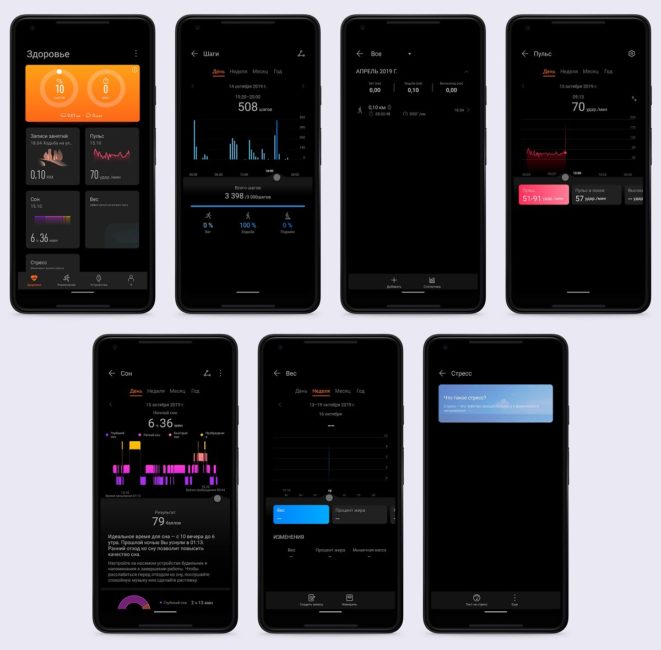
Во второй можно запустить тренировку с GPS, но нужно будет брать с собой смартфон для прорисовки маршрута, потому что встроенного модуля в Band 5 — нет.
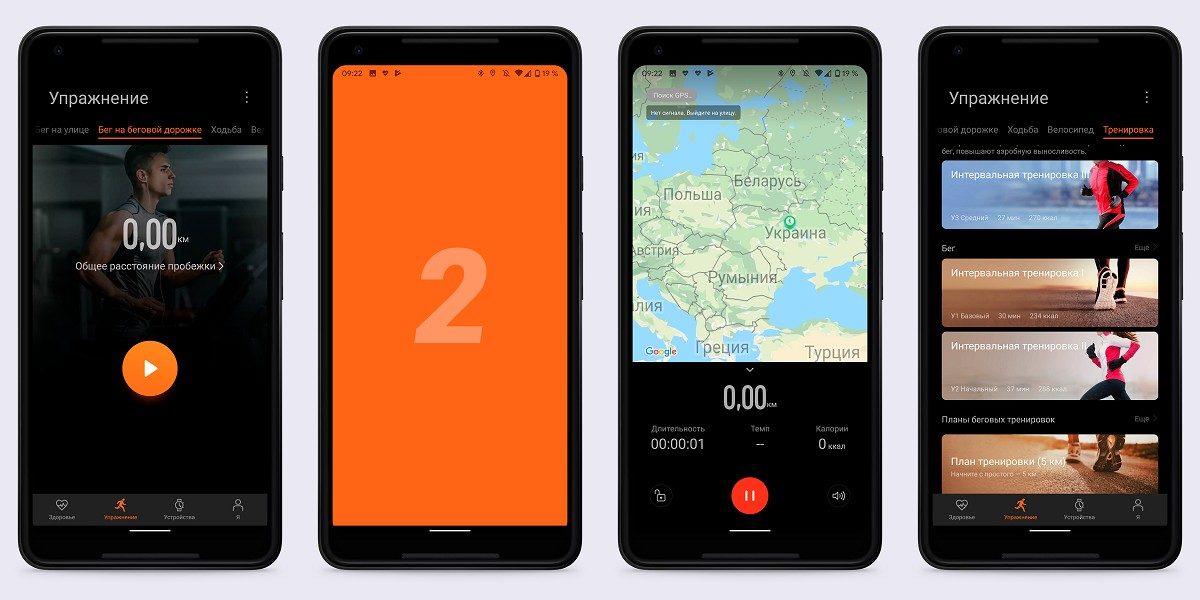
В третьей вкладке собираются все ваши устройства, тут же их можно добавить и собственно управлять. Есть пункт с рекомендуемыми настройками — в моем случае предлагают быстро сменить циферблат. По нажатию на браслет снова же видим данные по активности, меню с загрузкой и установкой уже скачанных вотчфейсов (всего около 50 штук на данный момент).
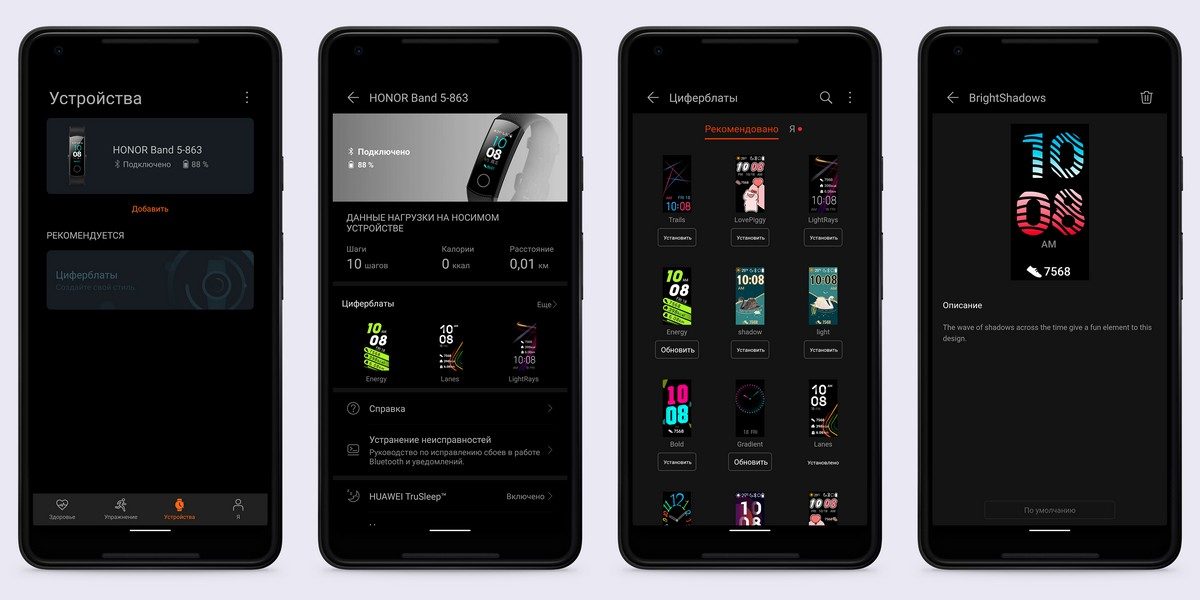
Там же есть пункты с быстрой помощью, где собраны ответы на частые вопросы, связанные с Honor Band 5 или непосредственно с приложением. И даже руководство по устранению неисправностей соединения, где показано как правильно настроить смартфоны разных производителей. Включаются Huawei TruSleep, напоминания о длительной неактивности, управление воспроизведением музыки. Также уведомление о разрыве Bluetooth-соединения, активация экрана поднятием запястья и даже поворот запястья для переключения между пунктами интерфейса браслета.
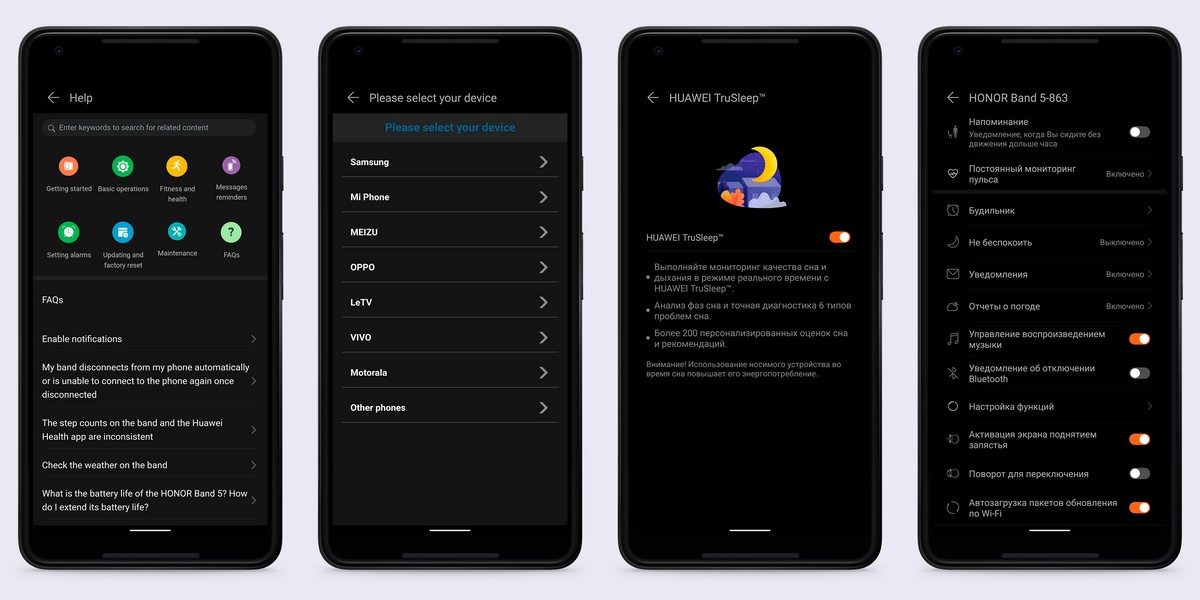
Здесь же расположена настройка мониторинга пульса: умный (частота основана на активности) или постоянный 24/7 (увеличивает расход заряда батареи). Добавляются будильники, есть умный, где рамки для срабатывания можно выбирать самому. И настройка функции «Не беспокоить» — отключение уведомлений на весь день, по расписанию и даже если устройство не надето.
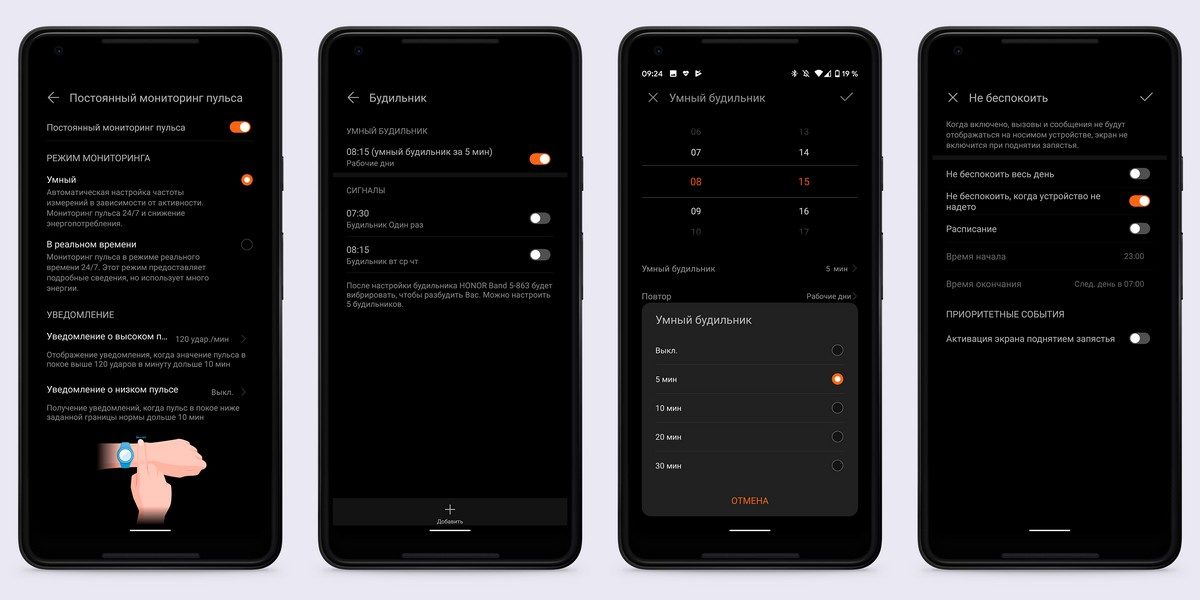
Ясное дело есть выбор приложений с которых должны приходить оповещения, но нет при этом возможности сделать так, чтобы браслет не сообщал об уведомлении, когда экран смартфона включен. А хотелось бы. Дальше — погода, сортировка пунктов меню трекера и обновление ПО.
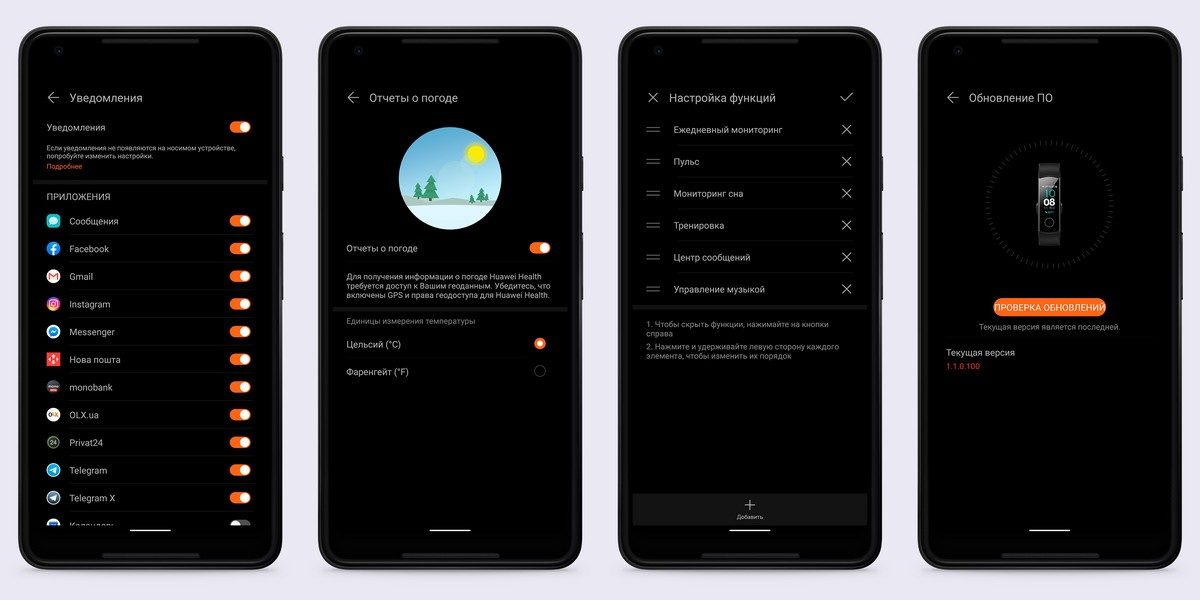
Кстати об обновлениях — есть четкий список изменений и исправлений, требования по установке (минимальный заряд, примерное время обновления).
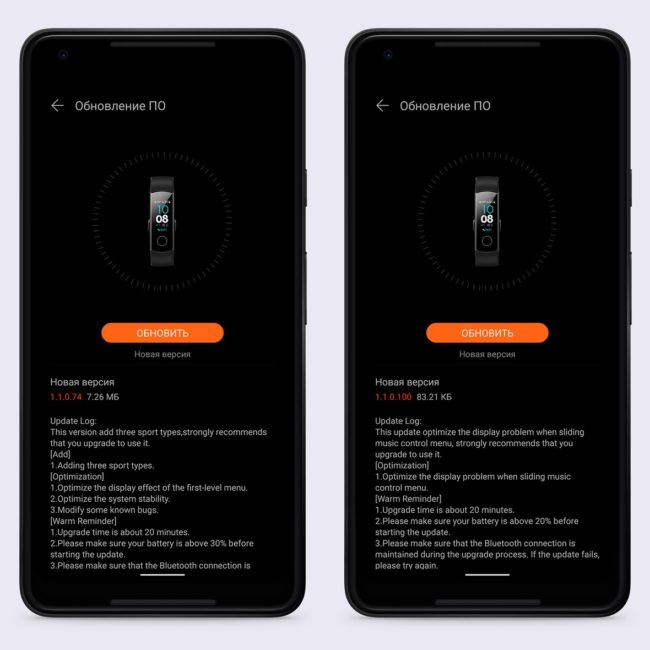
В последней вкладке — всё основное по вашему аккаунту. Достижения, медальки, статистика, настройки синхронизации, системы мер и всё остальное.
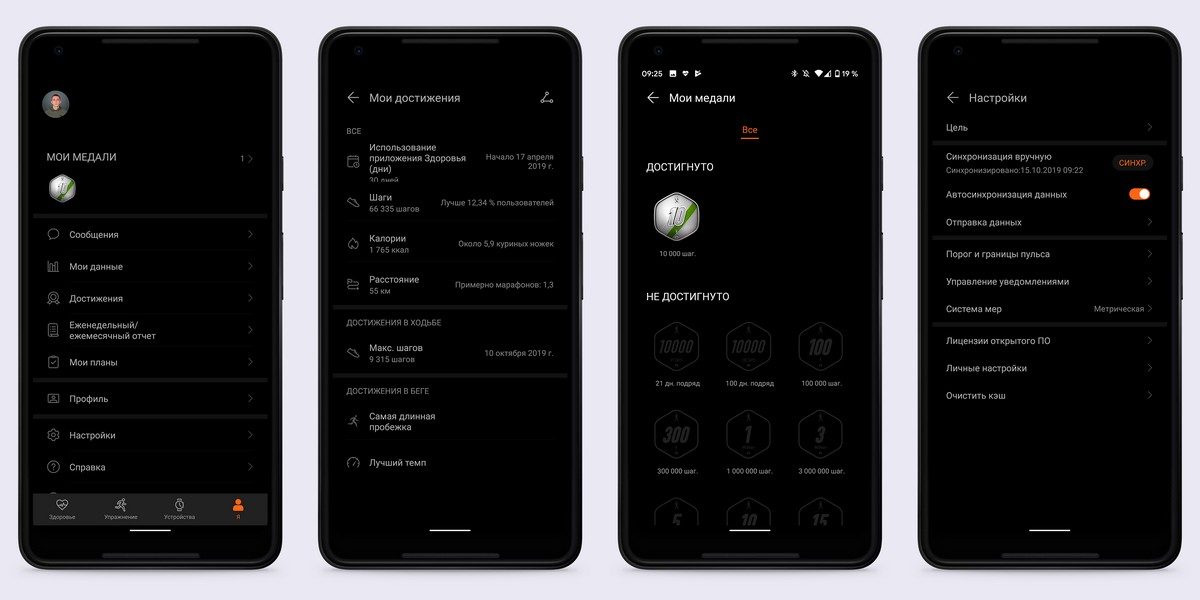
Функции умного браслета Huawei Honor Band 5
Давайте же пройдемся по основным разделам меню. И одновременно буду оставлять свой отзыв об их работе на Honor Band 5, поскольку я им успел уже достаточно долго попользоваться и выявить некоторые нюансы и отличия на Android и iPhone.
Первое, что я начал проверять — это какие работают жесты. Здесь перелистывание между основными разделами происходит свайпами вверх или вниз. В вот для выход из подкатегории на уровень выше используется свайп слева направо.
На главном экране часов Honor Band 5 кроме текущего времени и даты отображаются основные статистические данные — количество шагов, калории, уровень заряда аккумулятора.
Однако циферблат можно поменять, о чем я в частности подробно рассказываю в инструкции по настройке Honor Band 5.
Где купить
В 2021 году купить Huawei Honor Band 3 можно на официальном сайте компании. Его цена в российском магазине Хуавей составит 2990 рублей. Однако при желании вы можете сами поохотиться за Хуавеем на китайских сайтах и найти там более привлекательную цену, даже на вариант, оснащённый NFC. Руководство будет на китайском языке, но его просто найти на русском или английском в сети.
Также рассмотрите модель: Amazfit Health Band Cor (A1702)
Так, можно порекомендовать страницы на GearBest и AliExpress, где цена (даже с учётом времени на доставку) выглядит куда приятнее. Там же можно приобрести сменный ремешок.
- Была ли полезной информация ?